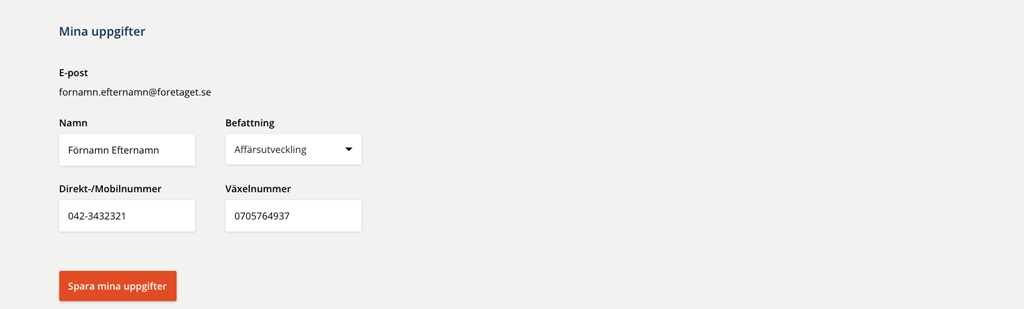Introduktion
Delfi tillhandahåller branschstatistik, kundregister och säljdistriktplanering för dagligvarubranschen. Här följer en introduktion och manual till tjänsten, med fokus på branschstatistik, som beskriver hur du hämtar din Delfirapporter och rapporterar in din försäljningsstatistik till Delfi.
För att leverantörerna ska kunna följa utvecklingen på sina marknader erbjuder Delfi Marknadspartner försäljningsstatistik i olika former. Vi mäter mer än 150 varuslag inom marknader som t ex bryggeri, vin, choklad och konfektyr men även allmän branschutveckling för såväl foodservice- som för retailsektorn.
Vår statistik är en klassisk branschstatistik – den bygger på att företagen inom ett varuområde rapporterar in sin försäljning till oss via vår webbaserade statistikplattform, därifrån sammanställs och presenteras rapporter i form av tabeller och diagram och innehåller information om både totalmarknaden och det enskilda företaget, med historik och andelar.
Inloggning
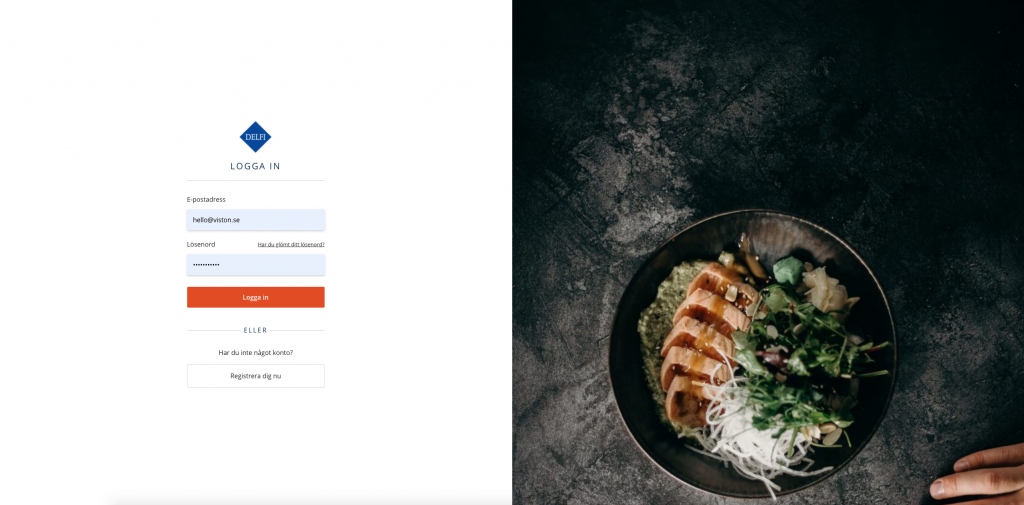
På www.delfi.se finns inloggningen till tjänsten. Delfikontot är personligt. Användare loggar in med sin epost och lösenord.
Glömt lösenord
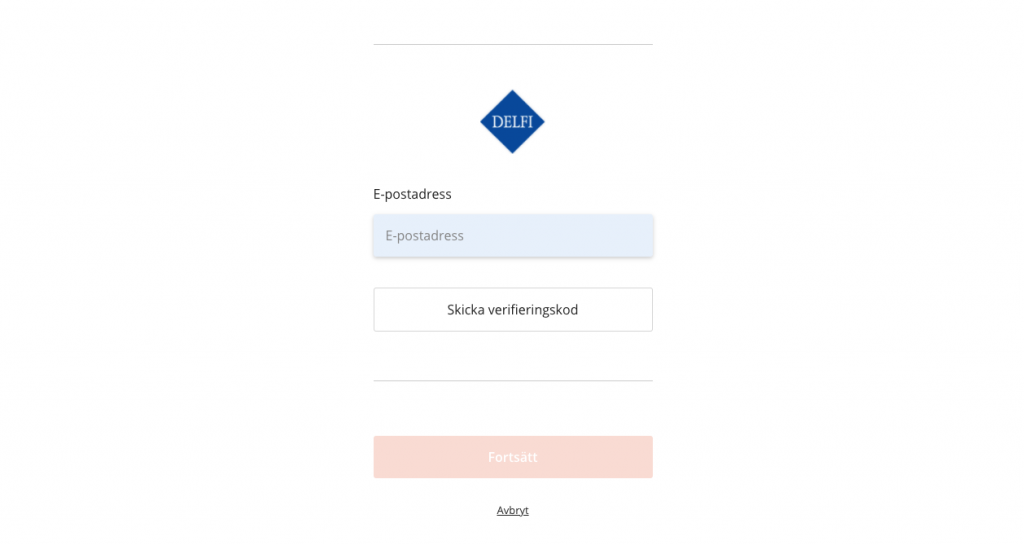
Om du har glömt ditt lösenord kan du göra en återställning genom att följa länken glömt lösenord. Där fyller du i din epostadress för att få en verifieringskod. Verifieringskoden skickas till din epost och ska sedan skrivas in för att kunna genomföra lösenordsbytet.
Min Statistik
Efter inloggningen visas startvyn i Delfiplattformen.

Här visas alla dina tjänster hos Delfi. Blocket Min statistik tar dig till alla dina statistikgrenar som ditt företag deltar i. Händelser och nyheter som kan vara intressanta för dig visas redan i denna startvy.

I statistikvyn visas alla statistikgrenar som ditt företag har tillgång till. Från denna vyn kan du göra allt som rör statistiken; Rapportera in data, Hämta statistikrapporter, exportera data och få tillgång till definitioner och mallar.
Varje statistikgren representeras av ett block. Blocket innehåller allt du kan göra för den valda statistikgrenen:

- Grenens namn
- Möjlighet att se grenens definitioner och medverkande företag
- Översiktsgraf med indexutveckling för grenen och ditt företag
- Möjlighet att exportera rådata
- Möjlighet att hämta rapporter
- Möjlighet att rapportera in och visa/ändra tidigare inrapporterad data
Rapportera in data
För dig som ska rapportera in data finns två valmöjligheter: ”Rapportera” och ”Visa/ändra tidigare”. Rapportera låter dig rapportera in den senaste aktuella perioden.
”Visa/ändra tidigare” låter dig ändra i tidigare inrapporterad data.

Här följer vyn för att rapportera in data. Högst upp i vyn framgår period, gren och enhet. Därefter följer en valmöjlighet att läsa in inrapporteringen av data från fil eller att läsa in data manuellt.

Rapportera in manuellt
I formuläret fyller ni i de värden ni vill rapportera in. Var noga med i vilken enhet siffrorna ska vara och säkerställ att det är rätt period, avsluta med att klicka på Rapportera längst ned.
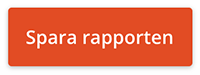
När du trycker på knappen Kontrollera så sparar och kontrollerar vi dina siffror. Du får tillbaka ett meddelande om allting gått bra, och kontrollera-knappen blir då grön.

Siffror som avviker markeras i gult och du får ett meddelande tillbaka. Med avvikande menar vi att värdet avviker med 30 % eller mer mot samma period föregående år och/eller mot genomsnittet av senaste rullande 12 månaderna. Vänligen kontrollera dessa gulmarkerade siffror och säkerställ att de stämmer. Rapportera in på nytt om ni hittar fel i inrapporterade siffror.



Inrapportering med fil
I vissa statistikgrenar finns möjlighet att ladda upp en indatamall istället för att rapportera in siffrorna manuellt. Under Indatamallar på inrapporteringsvyn kan du ladda hem mallen för den aktuella grenen.

Fyll i de värden ni vill rapportera in och spara mallen på din dator. OBS! filen måste sparas i Excel 2007 (.xlsx) eller senare version!
När du fyllt i excelmallen för den valda grenen, gå till inrapporteringssidan för den valda grenen. Säkerställ att du valt rätt period. Klicka på Läs in från fil. Då läser systemet in din fil och fyller fälten till formuläret. Kontrollera att allt ser korrekt ut (justera ev felaktigheter). Avsluta med att klicka på Rapportera.
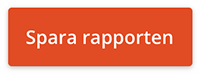
Tips vid problem med inrapportering med fil
Laddade du upp fel fil eller knappade du in fel siffror kan du klicka på knappen Rensa fält så töms formuläret.

Om inte siffrorna fylls i på inrapporteringen när du laddat upp en fil kan det vara av olika anledningar.
- Har du sparat ned filen i Excel 2007 (.xlsx)?
- Har du valt rätt företag på indatamallen? (ditt namn är endast kopplat till ert företag)
- Statistiker som ska rapporteras i ental ex. kilo (kg) får inte innehålla decimaler.
- Det får inte ligga några formler i indatacellerna.
- Ev kan ni behöva öppna brandvägg för att siffrorna ska kunna överföras.
Hämta statistikrapport
Man kan bara se de statistiker man har abonnemang på och det finns följande rapporter att välja på:
- Standardrapport: respektive statistik i tabeller
- Översiktsrapport: diagram och i vissa fall någon tabell som ger en snabb överblick av vald period.

För att hämta rapporterna trycker du som användare på den rapporten du vill hämta i blocket för statistikgrenen.

I vyn för rapporten finns rapportens namn högst upp, följt av typ av rapport och vilken period som rapporten avser.
Detta följs av själva rapporten.
Längst ned i rapportens sidfot finns exportmöjligheter för rapporten.

Det finns en rapport per period. För att välja en annan rapportperiod gör du i rapportens sidhuvud. Välj period, och avsluta med visa rapport. Då laddas den nya rapporten in.
Vissa rapporter är stora och tar tid att ladda in. När rapporten laddas, visas ikonen för sidladdning tills rapporten är klar.

Vissa rapporter är flera sidor långa. Om rapporten finns på flera sidor, finns en paginering längst ned på rapportsidan som tar dig till nästa sida.
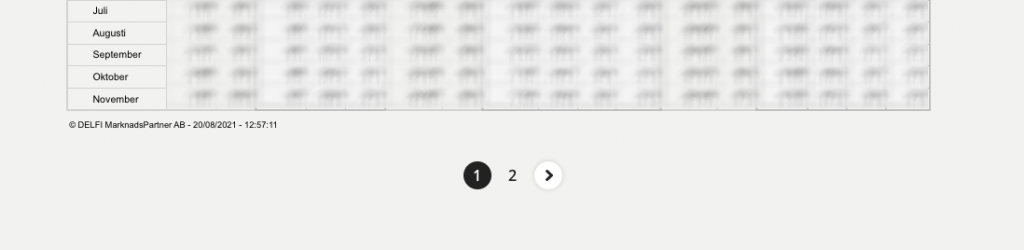
Exportera rapport
Det finns ett antal olika val om man vill skriva ut eller exportera rapporter.

När du valt format, kan du trycka på exportera för att få hem filen i det valda formatet.

Hämta rådata för statistikgren
Att hämta hem Delfistatistik som rådata ger möjligheter att själv kunna modellera med datat och arbeta vidare med det i verktyg som Excel powerpivot.
Vissa statistikgrenar har denna exportmöjligheten att ta hem informationen som rådata. För de statistikgrenar som har denna möjligheten visas det i statistikblocket med valet ”Exportera rådata”.

Tryck på knappen exportera rådata, och följande dialogruta visas. Där väljer omfattning som du vill få med i din exportfil.

Tryck på ”Ladda ner rådata”.

Specifikation rådata
| Engelska | Svenska | Förklaring |
| Year | År | Ex 2015 |
| PeriodIndex | Period (tal) | 1-12 (månad) alt. 1-6 (2-mån) alt. 1-4 (kvartal) |
| PeriodText | Period (text) | jan (månad) alt. jan-feb (2-mån) alt. jan-mar (kvartal) |
| Statistic | Statistik | ex. Svensk Dryckesstatistik |
| Company | Företag | ex. Spendrups |
| ChannelGroup | Kanalgrupp | ex. Dvh/Svh |
| Channel | Kanal | Ica alt. Dvh/Svh… |
| CategoryGroup | Kategorigrupp | Mejeri |
| Category | Kategori | Mjölk |
| ClassOfGoods | Varugrupp | Mjölk laktosfri |
| ProductGroup | Produktgrupp | Mjölk laktosfri, ekologisk |
| Unit | Enhet | ex. 1000 liter |
| Value | Värde | TKr |
| Amount | Volym | Liter / Ton |
| ValueYTD | Värde ACK | |
| AmountYTD | Volym ACK | |
| ValueMAT | Värde R12 | |
| AmountMAT | Volym R12 |
Mitt konto
På sidan mitt konto visas vilket företag användaren tillhör, och vilka abonnemang som användaren har tillgång till. Det går också att ändra viss personlig information som namn och telefonnummer.